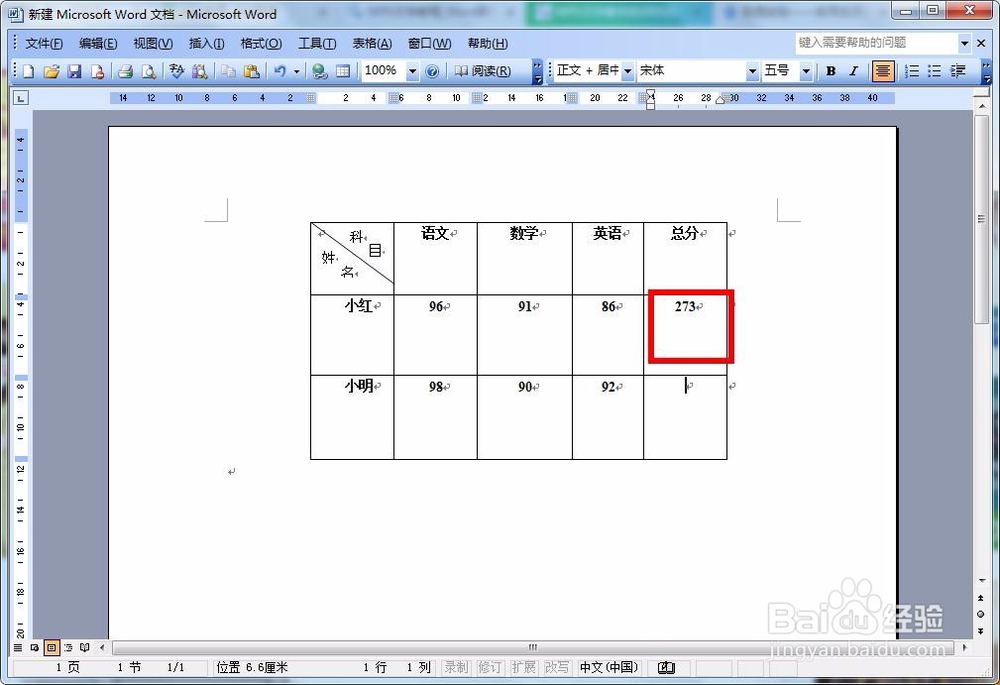WPS文档中表格的数据如何快速求和
1、首先打开软件,新建一个空白文档,然后选择菜单栏的表格选项,在弹出的下拉列表中选择绘制表格。
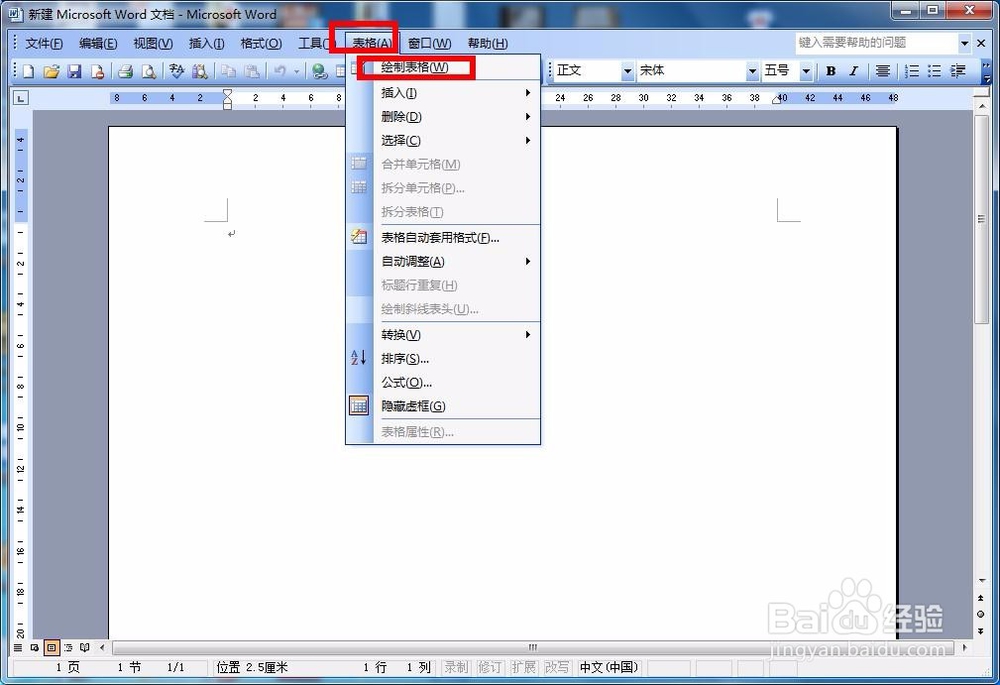
2、接下来在空白文档中会显示绘制表格的小工具条,这里的数据一般默认即可,如需修改根据自己的需要来修改,先绘制一个3行5列的表格。
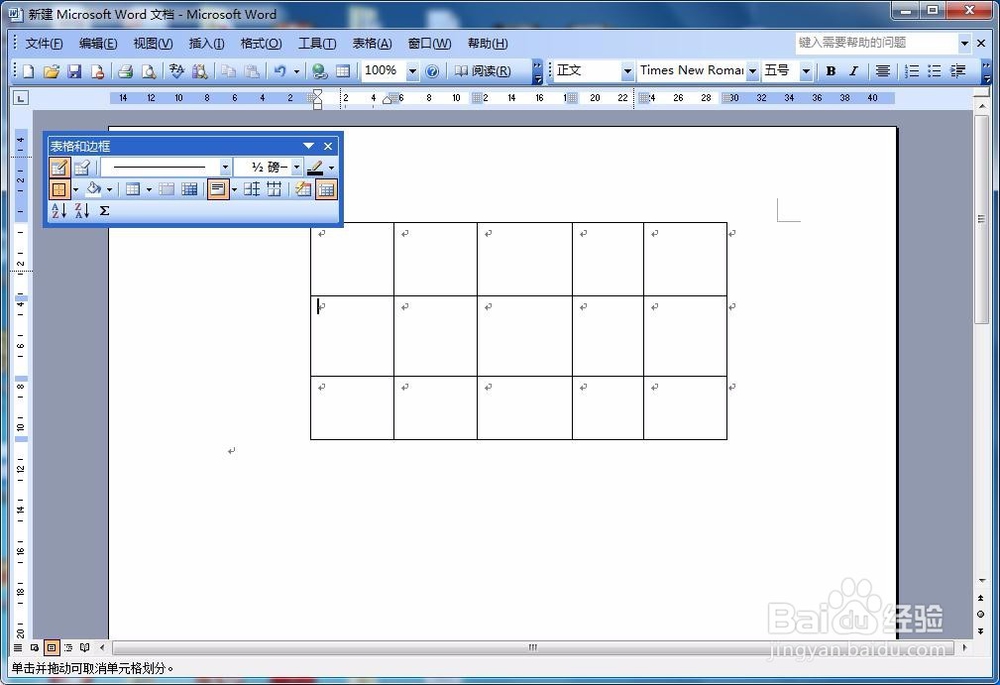
3、接下来在表格中打上一些标题和数据,这里就以各个科目的考试成绩来作为例子,最后一列是总分,也就是要计算求和的地方。
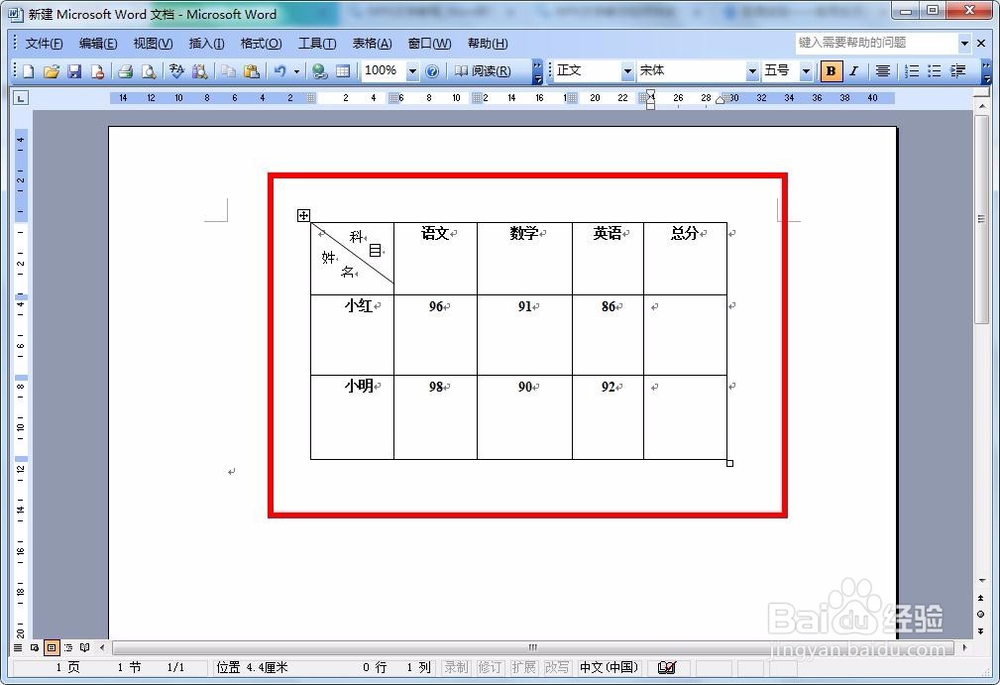
4、接下来点击后边总分下边的第一个空格,然后选择表格,接着选择公式选项,如图所示:
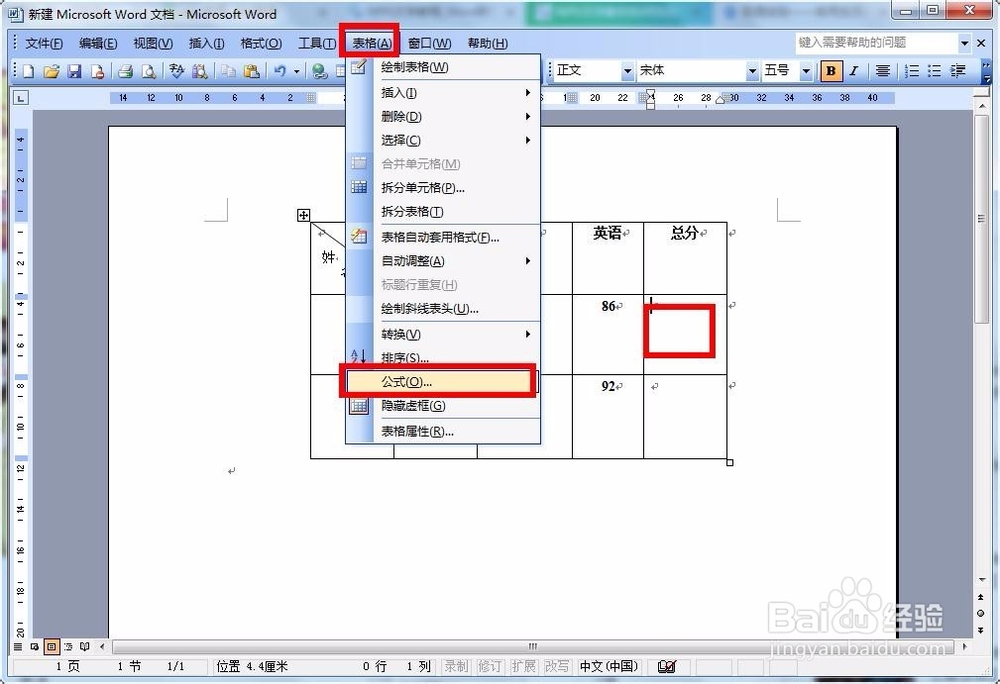
5、接下来会弹出求和公式的设置窗口,第一行是求和的公式,这里要求左边的数据之和,所以求和公式右边是left的标识,接下来选择数字格式,这里是成绩,所以直接选择0即可,设置好后点击确定。
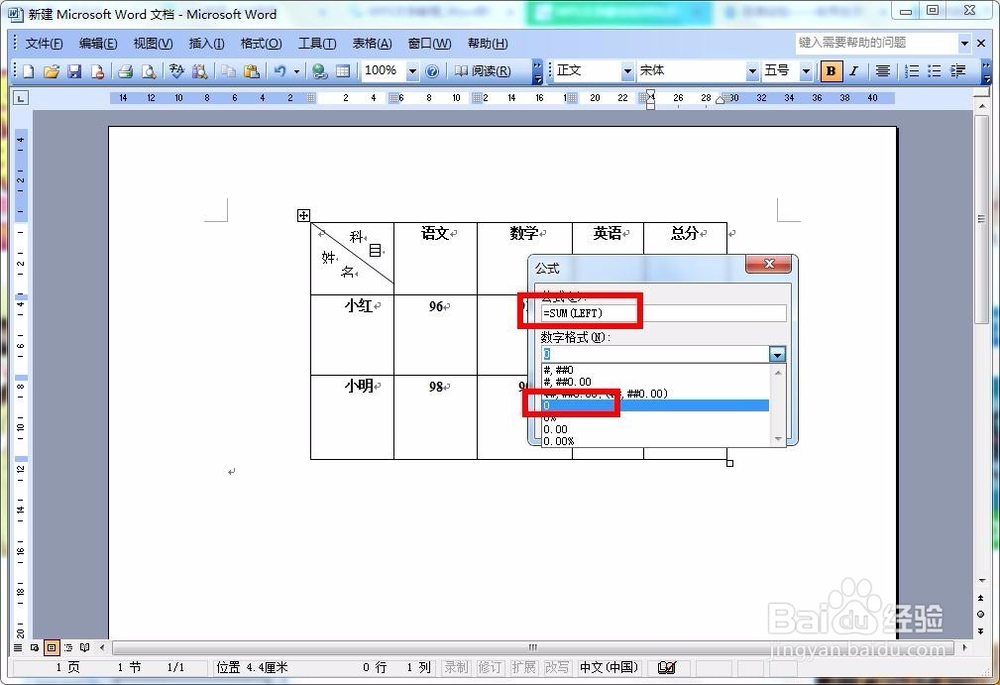
6、接下来回到表格中,就可以看到求和的数据了,同理把下面一行的也操作一遍,这样两人的成绩总分就出来了。